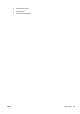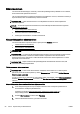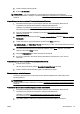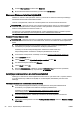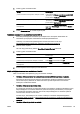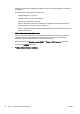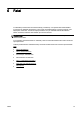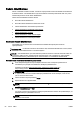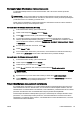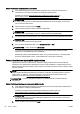User guide
4. Valitse haluamasi skannausprofiili.
5. Kosketa Al. skannaus.
HUOMAUTUS: Voit myös käyttää HP:n tulostinohjelmistoa asiakirjojen skannaamiseen
muokattavaksi tekstiksi. Lisätietoja on kohdassa
Asiakirjojen skannaaminen muokattavana tekstinä
sivulla 58.
Alkuperäiskappaleen skannaaminen HP-tulostinohjelmistosta (Windows)
1. Aseta alkuperäiskappale kuvapuoli alaspäin skannerin lasin vasempaan yläkulmaan tai
tulostettava puoli ylöspäin automaattiseen asiakirjansyöttölaitteeseen.
Lisätietoja on kohdissa
Alkuperäiskappaleen asettaminen lasille sivulla 28 ja
Alkuperäiskappaleiden asettaminen asiakirjansyöttölaitteeseen sivulla 29.
2. Avaa HP-tulostinohjelmisto. Lisätietoja on kohdassa
HP-tulostinohjelmiston avaaminen
(Windows) sivulla 38.
3. Valitse HP-tulostinohjelmiston kohdasta Tulosta, skannaa & faksaa vaihtoehto Skannaa asiakirja
tai valokuva.
4. Valitse skannauksen tyyppi pikavalikosta ja valitse sitten Scan (Skannaa).
HUOMAUTUS: Jos Show Scan Preview (Esikatselu) on valittu, voit muokata skannattua kuvaa
esikatselunäytössä.
5. Jos haluat skannata toisen kuvan sulkematta ohjelmaa, valitse Save (Tallenna). Voit sulkea
ohjelman valitsemalla Done (Valmis).
6. Napsauta Skannaaminen ja valitse skannauksen pikavalinta.
7. Kun kuva on tallennettu, Windowsin Resurssienhallintaan aukeaa kansio, johon kuva on
tallennettu.
Alkuperäiskappaleen skannaaminen HP-tulostinohjelmistosta (OS X)
1. Avaa HP Scan -ohjelma.
HP Scan löytyy kiintolevyn ylätason Sovellukset/Hewlett-Packard-kansiosta.
2. Valitse haluamasi skannausprofiilin tyyppi ja noudata näytön ohjeita.
Skannaaminen muistilaitteeseen
Tulostimen ohjauspaneelista voi skannata suoraan USB-muistitikulle ilman tietokonetta tai HP-
tulostinohjelmistoa.
HUOMAUTUS: Jos haluat skannata asiakirjat muokattavaan tekstimuotoon, skannaus on tehtävä
tulostinohjelmiston kautta. Lisätietoja on kohdassa
Asiakirjojen skannaaminen muokattavana tekstinä
sivulla 58.
Alkuperäisen skannaaminen tulostimen ohjauspaneelista muistilaitteelle
1. Aseta alkuperäiskappale kuvapuoli alaspäin skannerin lasin vasempaan yläkulmaan tai
tulostettava puoli ylöspäin automaattiseen asiakirjansyöttölaitteeseen.
Lisätietoja on kohdissa
Alkuperäiskappaleen asettaminen lasille sivulla 28 ja
Alkuperäiskappaleiden asettaminen asiakirjansyöttölaitteeseen sivulla 29.
2. Liitä USB-muistitikku. Lisätietoja on kohdassa
USB-muistitikun liittäminen sivulla 30.
FIWW Skannaaminen 57